duck dns나스에 설치된 WordPress에 자신이 구입한 도메인 연결을 해서 사용하는 방법을 알아보겠습니다.
도메인이 준비되어있어야 하고 도메인 회사 정보에 나스 접속 주소가 등록되어 있어야 합니다. 저는 duck DNS를 사용해서 등록했습니다.
시놀로지(헤놀로지)에서 Duck DNS에 자동으로 외부 IP를 전송하게 하는 설정.
시놀로지(헤놀로지)에서 Duck DNS에 자동으로 외부IP를 전송하게 하는 설정.
시놀로지를 사용하는 사용자는 자체적으로 지원하는 퀵커넥트 기능에서 DDNS서비스를 이용할 수 있지만 헤놀로지를 사용하는 사용자는 DDNS서비스를 따로 가입해서 사용해야 합니다. 많이 사용
sundry.world
설치된 WordPress에 도메인 연결방법.
DSM에 접속하셔서 Web Station을 열어 주세요.
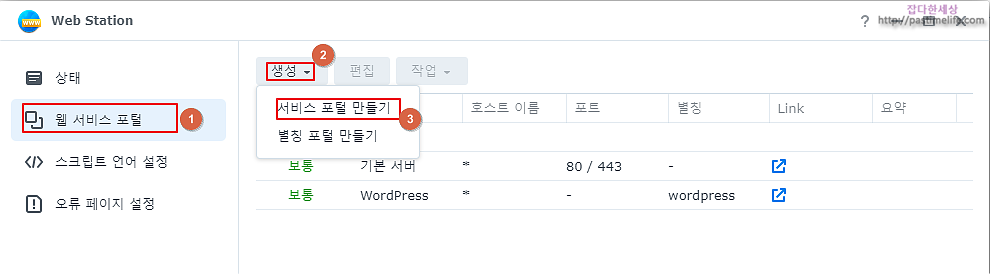
- 웹 서비스 포털 선택.
- 생성 클릭.
- 서비스 포털 만들기 선택.
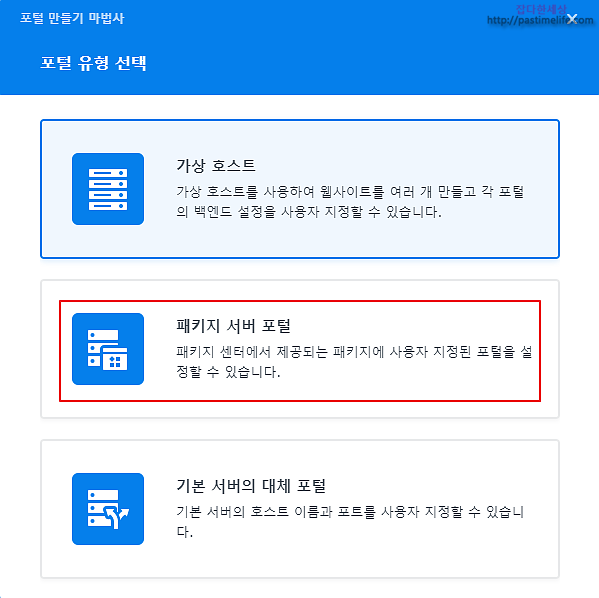
패키지 서버 포털 선택 후 창이 열리면 WordPress선택.
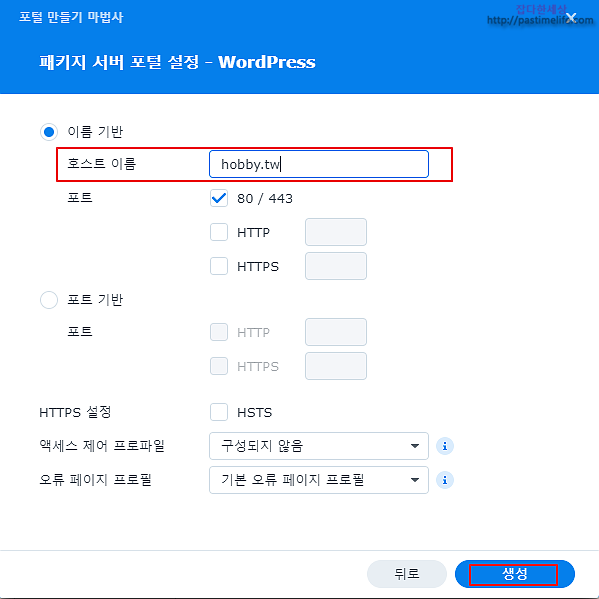
호스트 이름에 WordPress접속 시 사용할 도메인을 입력하고 “생성”을 클릭.
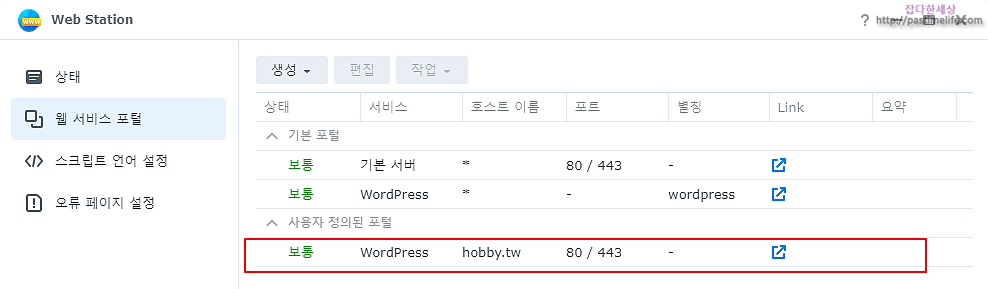
위 이미지대로 보이면 됩니다. 이제 등록한 주소로 접속을 해 보세요. www.hobby.tw/으로 접속이 되게 하려면. www.hobby.tw/ 도 등록하시면 됩니다.
이제 WordPress에 도메인 연결은 되었습니다만 완벽하진 않습니다. 워드프레스 홈에 접속해서 작성된 글을 읽기 위해 들어가면 링크가 깨져 보입니다. 이 부분도 수정을 해야 합니다.
나스에 /web_packages/wordpress/wp-config.php 파일을 수정해야 하는데 편리한 방법으로 접근하세요. 저는 탐색기로 접근해서 수정을 하겠습니다.
wp-config.php 파일을 열어 아래 두줄을 삭제하고 저장하세요.

define(‘WP_SITEURL’, $pageURL.$alias); define(‘WP_HOME’, $pageURL.$alias);
이 두줄을 삭제하는 이유는 워드프레스에서 주소를 수정하기 위해서입니다. 삭제 안 하면 해당 메뉴가 비활성화로 수정이 불가능합니다.
이제 나스 패키지센터에서 워드프레스를 실행, 어드민에 접속을 하셔서 설정 -> 일반을 선택해서 주소를 변경하세요.
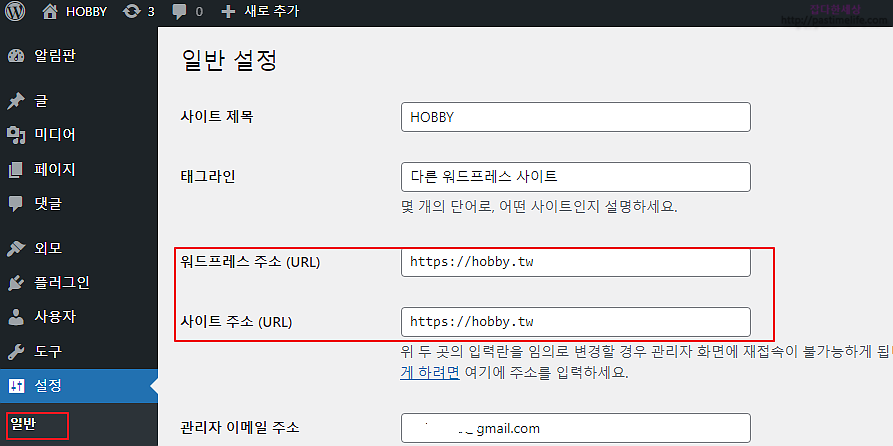
위 이미지대로 수정하시면 됩니다. 저장을 하시면 로그인 화면이 뜨는데 로그인하시면 수정한 주소로 접속이 됩니다.















